Tartalomjegyzék
Az ISO-képfájl, amelyet általában "lemezképnek" neveznek, tartalmazhatja egy optikai lemez teljes tartalmát. Az ISO-képfájl neve után az ".iso" kiterjesztés következik, és ugyanúgy használhatja (megnyithatja, felfedezheti), mint a hagyományos fizikai lemezt: Az ISO-képfájlok mountolása (megnyitása és felfedezése).
Ebben a bemutatóban részletes utasításokat találsz arról, hogyan írhatsz ISO-képfájlt DVD-re, CD-re, HD DVD-re vagy Blu-ray lemezre.
Hogyan égethet ISO-fájlt CD / DVD / HD DVD vagy Blu-ray lemezre.
1. lépés: Töltse le és telepítse az "ImgBurn" programot.
ImgBurn egy könnyű CD / DVD / HD DVD / Blu-ray író alkalmazás, amelyet mindenkinek meg kell tartania az eszköztárában!
1. Letöltés ImgBurn a http://www.imgburn.com/ címről: http://www.imgburn.com/
2. Válassza ki a címet. "Fuss" a felugró ablakban.

3. Válasszon " Következő " az ImgBurn beállítási varázsló 1. képernyőjén.

4. Elfogadom a licencszerződés és válassza a " Következő ”.

5. Hagyja meg az alapértelmezett beállítási lehetőségeket, és válassza a "Következő".
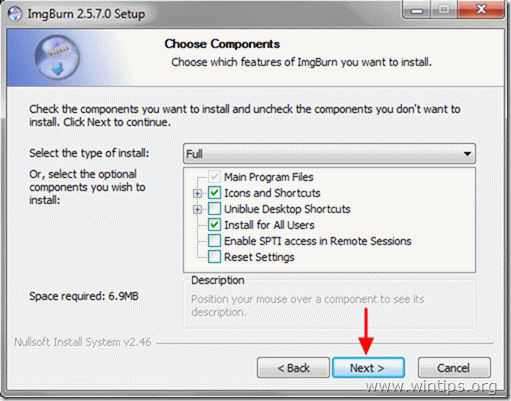
6. Hagyja meg az alapértelmezett telepítési helyet (hacsak nem használ más helyet a programok telepítéséhez), és válassza a "Következő".
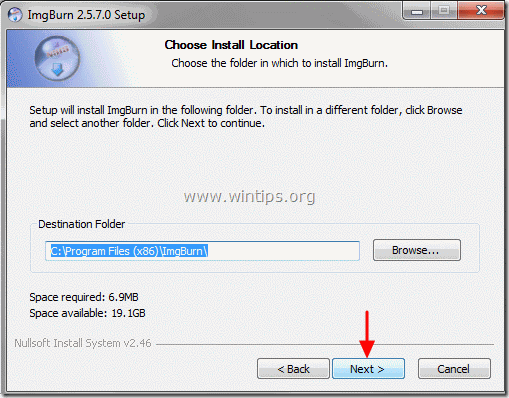
7. Válasszon " Következő " a Start menü mappabeállításaiban.
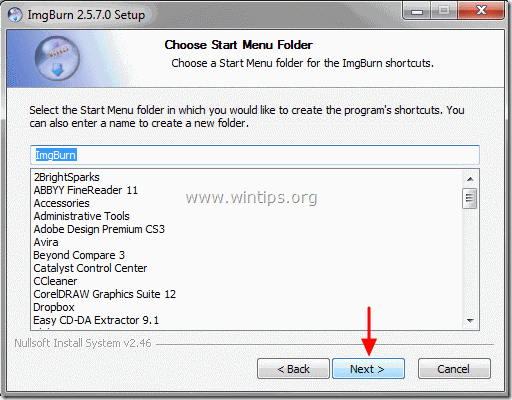
8. Ha a telepítés befejeződött, válassza a " Befejezés " és kezdje el használni az ImgBurnt.
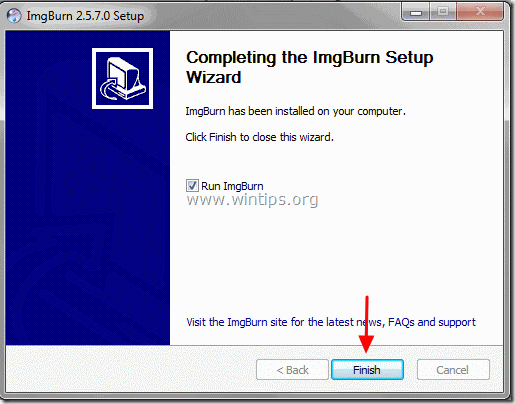
2. lépés: Égess ISO-képet CD / DVD / HD DVD / Blu-ray lemezre az ImgBurn segítségével.
1. Helyezze az optikai lemezt, amelyről képet szeretne készíteni, a CD/DVD meghajtóba, és kattintson duplán a címre. az I. mgBurn alkalmazás a Programok .
2. Amikor az ImgBurn alkalmazás elindul, kattintson a " Képfájl írása lemezre " opció.

3. Kattintson a " fájl kiválasztása " ikon segítségével kiválaszthatja a DVD- vagy CD-lemezre írandó ISO-képfájlt.
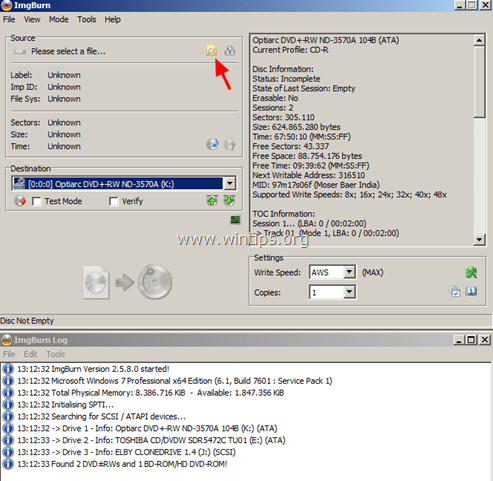
4. Válassza ki az ISO-képfájlt a számítógépről, és kattintson a " Nyissa meg a címet. ”.
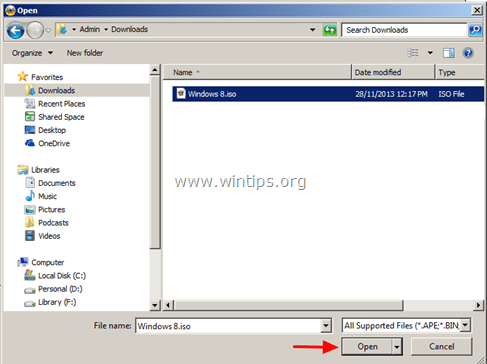
5. Végül kattintson a ' Írja ' ikonra, majd várjon, amíg a lemez létrejön.
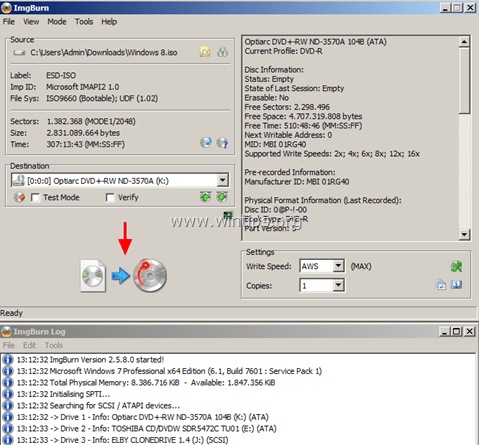
Ez az!

Andy Davis
Rendszergazda blogja a Windowsról





